一起玩树莓派3+牛刀小试
在开箱评测中初步认识了树莓派,现在我就要牛刀小试,开始“实战演练”了。第一次点亮树莓派,打开它的内心世界,一窥其真容。
在开箱评测中,我们知道全新的树莓派是没有预装系统的,这就需要下载一个操作系统写入SD卡来完成启动。要使用树莓派,需要一些额外的外部设备:显示器(非必须),进行输入操作的键盘和鼠标。
启动树莓派3的外设:
• SD卡,最大64GB,推荐配置是至少8GB。
• 电源。
• Micro USB线缆
• SD卡读卡器
• 有HDMI接口的电视或者计算机显示器。
• HDMI线缆 A型
启动树莓派3 option的外设:
• 网线
• USB键盘。
• USB鼠标
考虑到操作系统的大小,SD卡的容量至少为8 GB,以便能存得下必须的文件内容。有些型号的SD卡使用效果会好一些,而也有一些型号在树莓派上根本没法使用。关于树莓派支持的SD卡型号,可以访问http://www.elinux.org/RPi_SD_cards。我使用从旧手机中卸下的使用过的SanDisk的16GB MicroSD HC UHS-I卡,class10。读卡器用于格式化SD卡和烧写系统。


使用树莓派官方推荐的SD卡的格式化工具SDFormatter,下载地址https://www.sdcard.org/downloads/formatter_4/index.html,然后用它来格式化SD卡,为安装做准备。
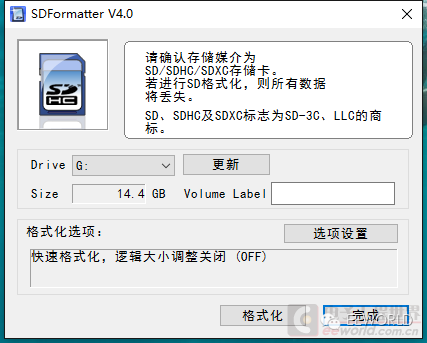
在树莓派3的说明书中推荐的电源是5V-2A,我的手机充电器正好是5V-2A,但试过5V-1A的手机充电器也能满足基本的使用。

显示器用的是Dell UltraSharp U2415,支持HDMI,DP,USB扩展。

万事俱备了,就差系统的灵魂了-操作系统,访问树莓派官网https://www.raspberrypi.org/,在我的网络环境经常会找不到DNS,需要再次刷新才能成功。在系统的下载页面https://www.raspberrypi.org/downloads/,发现树莓派能够支持多种系统,当然我们从官方推荐的系统开始探索之旅。
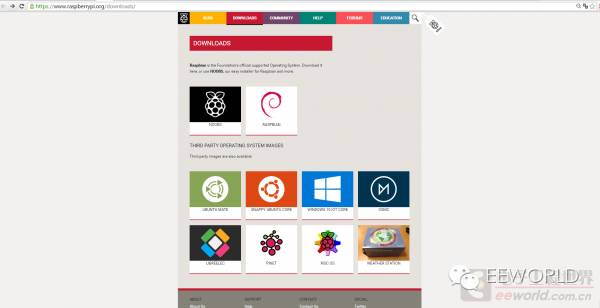
Raspbian系统为官方推荐的首选操作系统。它名字是巧妙地将Raspberry和Debian的名字合并成了一个单词。Raspbian基于Debian开发而成,该系统附带着35000多个软件包,并集成了轻量级的图形界面LXDE,想要方便和快速上手的朋友可以选择这款系统。我选择的是NOOBS,下载的offline版本,选择下载的Torrent,然后通过下载工具极速下载完成。

那NOOBS是什么东东? NOOBS即,New Out-Of-Box Softwar。它是树莓派基金会开发的一个称为新版开箱即用软件的工具,制作这个工具的目的是使初次使用树莓派尽可能简单。NOOBS有两个版本:离线/在线版本和仅在线版本。离线版本大约1.08GB,同时包含NOOBS安装程序和所有可用的系统镜像文件,下载了离线版本,不需要联网就可以完成安装。在线安装本大小仅20MB,只包含NOOBS的安装程序。NOOBS下载下来的是一个Zip格式的压缩包,用解压缩工具把里面的文件全部解压出来,保存到SD卡中。解压后的文件如下图所示。
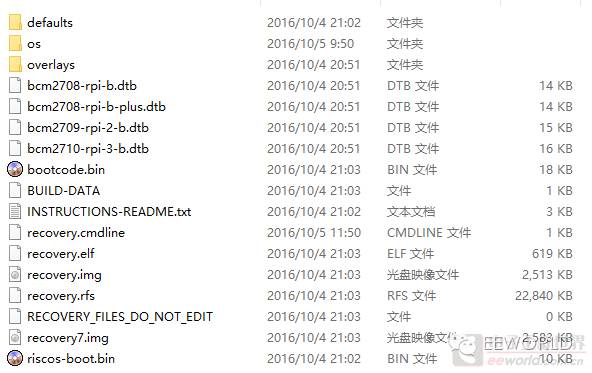
然后将SD卡插入树莓派的卡槽中。注意SD金手指面向PCB板,插到底就ok了,效果如下图所示。

在安装好系统后,接下来就是连接树莓派并启动它。连接所有外设配件,包括USB电源、显示器、网线、USB鼠标和键盘。

然后接通电源,打开显示器,开始启动树莓派。出现NBOOS install界面,表明第一次启动成功。
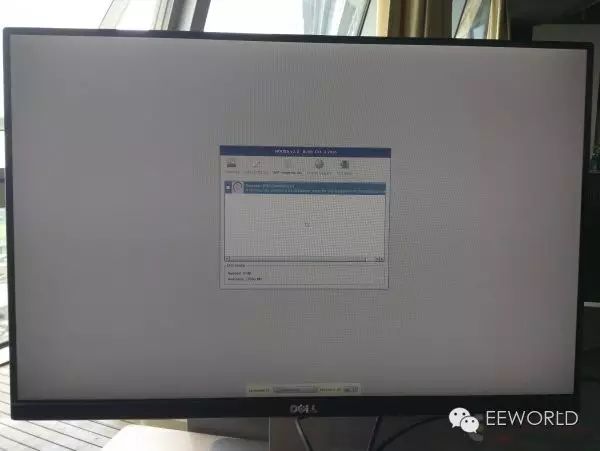
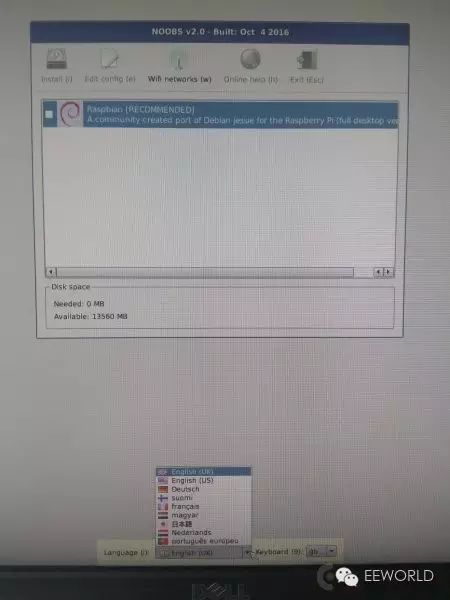
因为是第一次在SD卡上运行NOOBS,可能会需要等待较长的时间,因为SD卡的第一个分区需要被重新调整大小,以留出足够空间安装操作系统。由于下载的离线版本NOOBS,默认是Raspbian操作系统。单击菜单左上角的“Install”按钮,会弹出一个对话框,询问是否确认要覆写SD卡的内容,确认后即可开始安装。
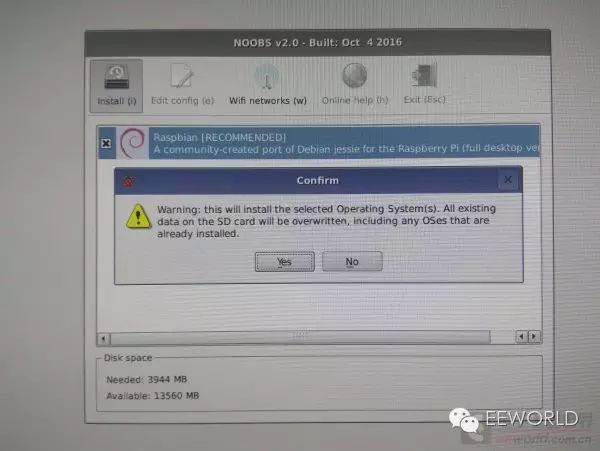
安装过程还包括安装NOOBS自身,整个安装过程可能需要很长时间。这段时间需要耐心等待,只有看进度条和上方的幻灯片介绍打发时间,这个时候电脑打开音乐听起,等待安装,15分钟左右安装完成(但是第一次安装时,遇到了问题,到20%就不前进了,等了一个小时候,断电重启,继续安装ok)。在这期间不要拔掉树莓派的电源或者SD卡,否则可能会对SD卡造成损坏。

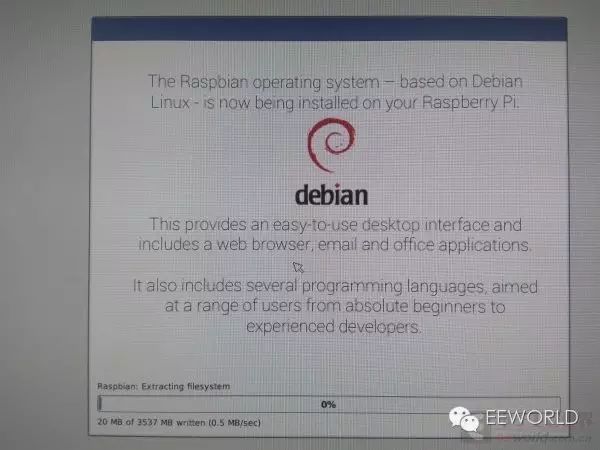
系统安装完毕后,单击“OK”按钮重启,就会载入Raspbian操作系统。
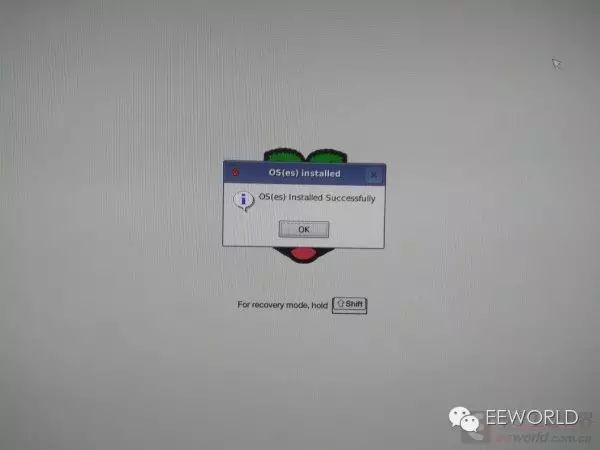
进入Raspbian操作系统的桌面,用过Debian或者Ubuntu的应该很容易上手。

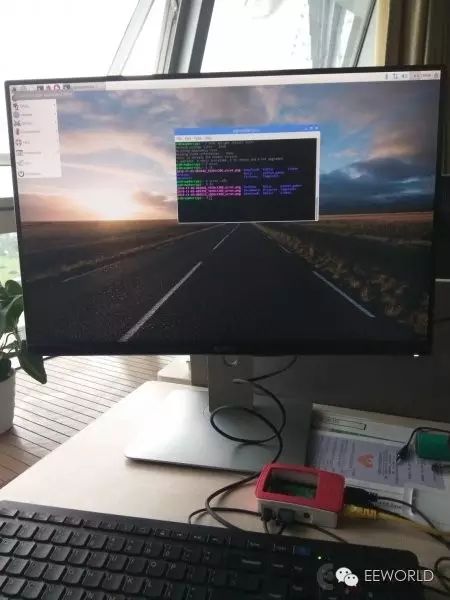
Ctrl+Alt+T快捷键调出终端,使用scrot截图。

在树莓派中使用浏览器访问EEworld。
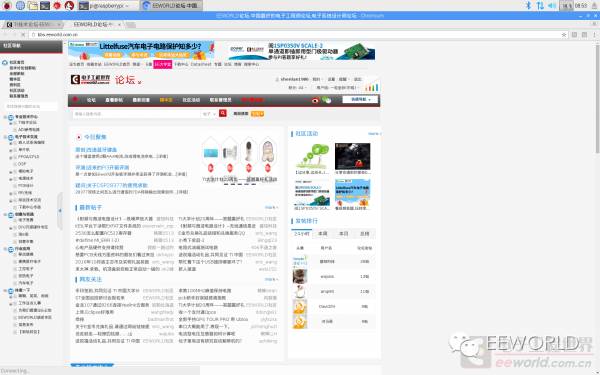
总结:
使用NBOOS安装树莓派操作系统的不是很复杂,步骤如下:
(1)在官方下载站点“http://www.raspberrypi.org/downloads/”中下载NOOBS离线版本。
(2)使用SDFormatter将SD卡格式化,然后解压NOOBS压缩包,将解压出的文件全部复制到SD卡的根目录中。
(3)把SD卡插入树莓派,连接显示器和键盘鼠标。给树莓派通电,开始启动安装程序。首先NOOBS会自动将SD卡进行分区,接着你只需要在“系统选择”菜单中选择Raspbian操作系统,点击“Install”就会自动开始安装。然后…….然后耐心等待安装成功的提示吧!
(4)安装完成后重启,开始神奇的树莓派之旅吧。
欢迎点击阅读原文与作者交流、沟通。
关注EEWORLD(电子工程世界)微信公众号:回复“投稿”,您的原创将有机会出现在我们的微信推送中。
与更多行业内网友进行交流请点击阅读原文登陆EEWORLD论坛。
微信号:EEWORLD
论坛活动 E 手掌握关注EEWORLD服务号
EE 福利 唾手可得
微信号:EEXINRUI
芯片资讯 锐利解读













 京公网安备 11010802033920号
京公网安备 11010802033920号